Wenn bei uns im Umkreis ein Baby auf die Welt kommt, nähe ich zur Geburt gerne eine individualisierte U-Heft-Hülle. Im Falle der Geburt von Ben habe ich den Entstehungsprozess zur Erstellung einer Applikation kurz mit fotografiert, denn ich wollte einen passenden Aufnäher für die U-Heft-Hülle. Wir erstellen also heute eine Applikation mit der Sticksoftware, um einen Aufnäher für eine U-Heft-Hülle zu nähen.
Erstellen der Applikation
Mit der BERNINA Sticksoftware ist das Erstellen einer Applikation ganz schnell gemacht. Ich arbeite mit der Version 8. Ihr könnt die Schritte aber selbstverständlich sehr gut auch in der neueren BERNINA Sticksoftware 9 nachvollziehen. Wenn ihr die Sticksoftware noch nicht kennt, holt euch die Gratis-Testversion bei BERNINA! Diese könnt Ihr 30 Tage lang kostenlos und unverbindlich nutzen.
Ihr entscheidet euch zunächst für die Form eurer Applikation. Ich habe mich für die Ellipse entschieden, diese in die passende Größe gezogen und als Stickdatei konvertiert.
Bei der Umrandung habe ich mich für die Satinkontur entschieden. Die finde ich sehr edel und gefällt mir gut beim fertigen Stickergebnis.
Im Anschluss markiere ich die Ellipse und wähle unter “Digitalisieren” die erweiterte Applikation aus. Ich habe mich für die Option “Farbe in Flicken platzieren” entschieden und grün ausgefüllt.
Rechts im Farbfilm seht ihr jetzt schon die verschiedenen, typischen Schritte der Applikation: anzeichnen, Stoff feststicken und dann umranden.
Ich bin dann wieder auf die Designansicht gegangen, um einen passenden Schriftzug zu erstellen. Als Schriftart habe ich DTC Porch Chair gewählt; die mag ich sehr gerne. Ich habe den Schriftzug in der passenden Größe in die Ellipse gezogen und dann wieder als Stickdatei konvertiert.
Ich wollte den Schriftzug in einer anderen Farbe sticken, als die Umrandung. Daher habe ich die Farbe hier noch mal geändert; so erhält man automatisch den Stop der Stickmaschine, um den Faden wechseln zu können.
Mit Hilfe der Funktion “umformen” habe ich bei den Buchstaben noch ganz minimal umgeformt, damit es mir gut gefällt.
Sticken der Applikation – Aufnäher für eine U-Heft-Hülle
Ihr speichert die Stickdatei nun in eurem passenden Dateiformat ab und stickt sie in euren Wunschfarben. Ich habe direkt ein Etikett mit fest applizieren lassen von der Stickmaschine; nicht perfekt platziert, aber trotzdem schön. 😉
Im Anschluss könnt ihr das Stickergebnis beliebig weiterverarbeiten.
U-Heft-Hülle
Ich hatte das ja oben bereits angedeutet: ich verschenke gerne U-Heft-Hüllen zur Geburt. Das habe ich auch hier gemacht und die Applikation für die individualisierte U-Heft-Hülle genutzt.
Anleitungen für U-Heft-Hüllen findet ihr z. B. hier.
Ganz viel Spaß beim Nacharbeiten.
Liebe Grüße, Kathi
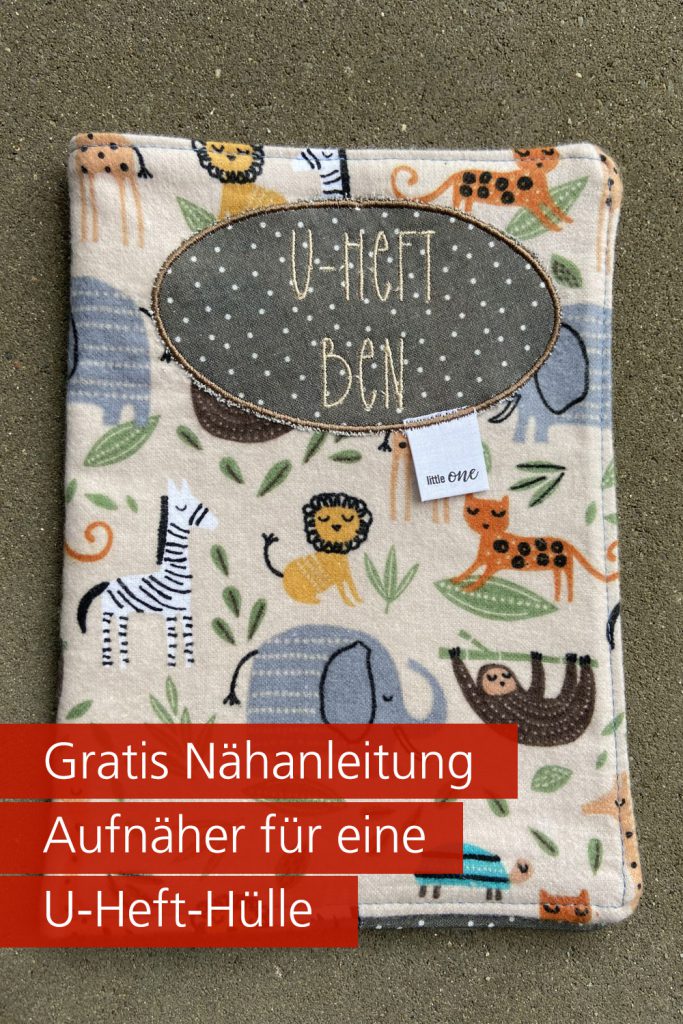
 BERNINA Corporate Blog –
BERNINA Corporate Blog –

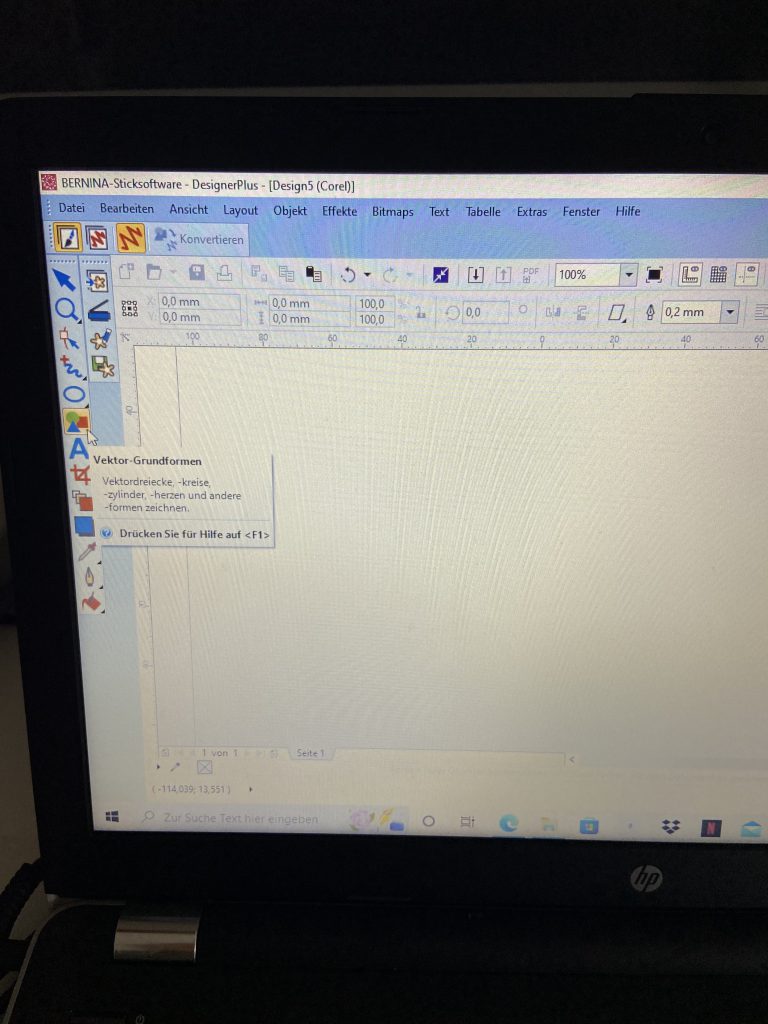
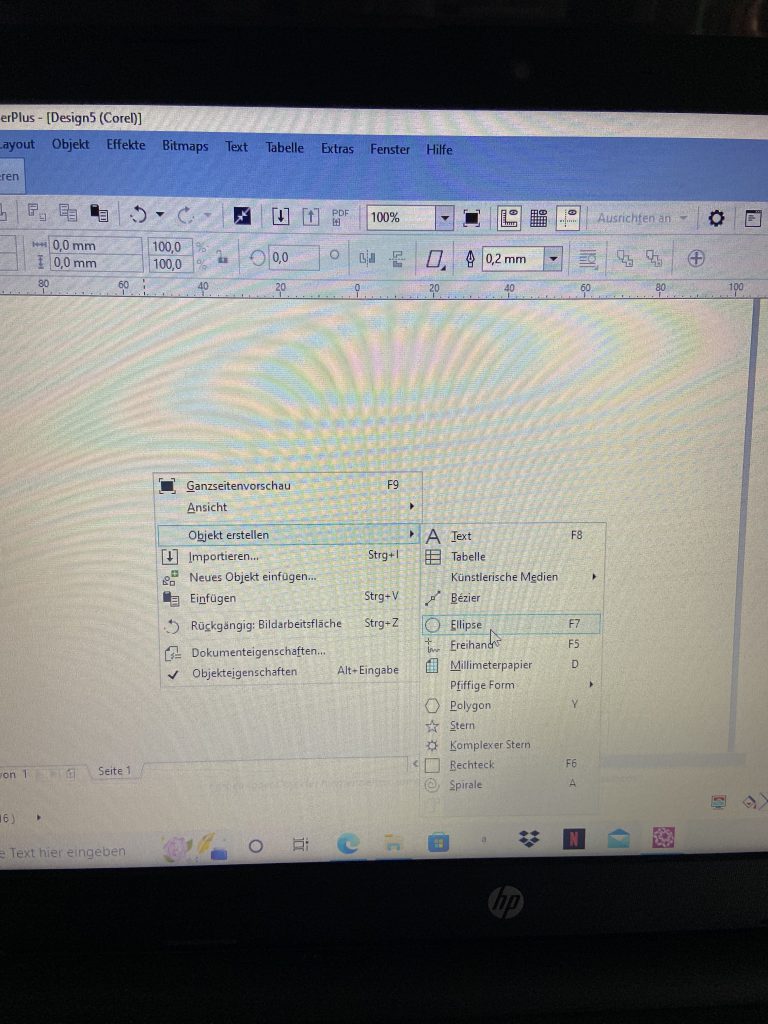
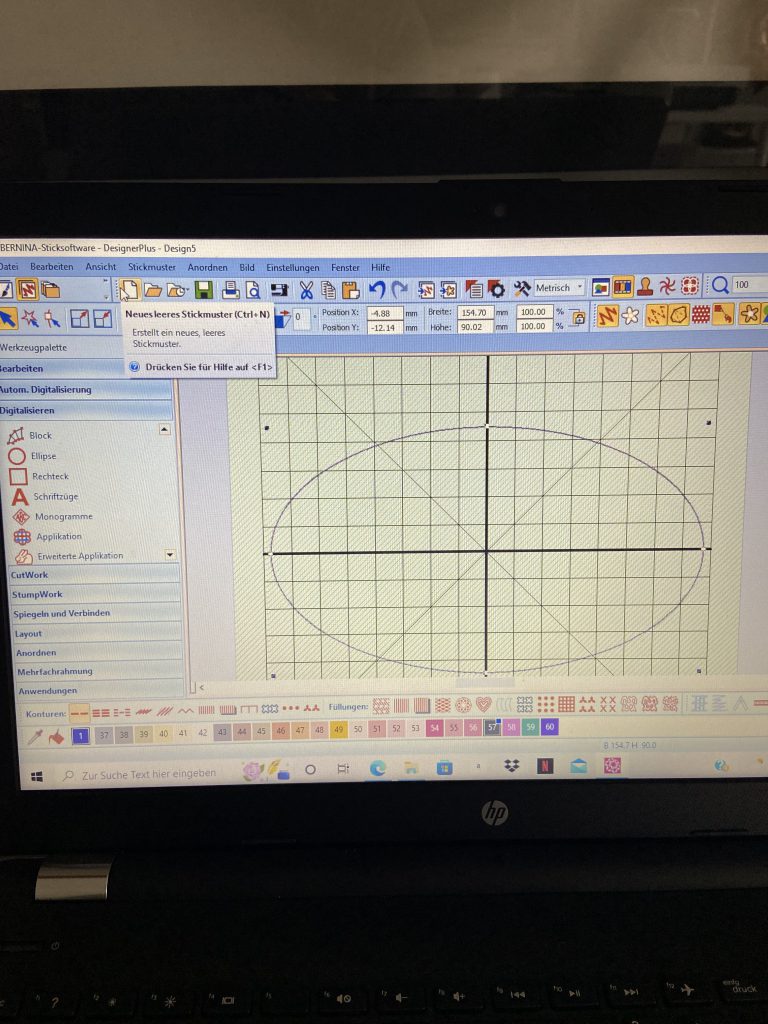
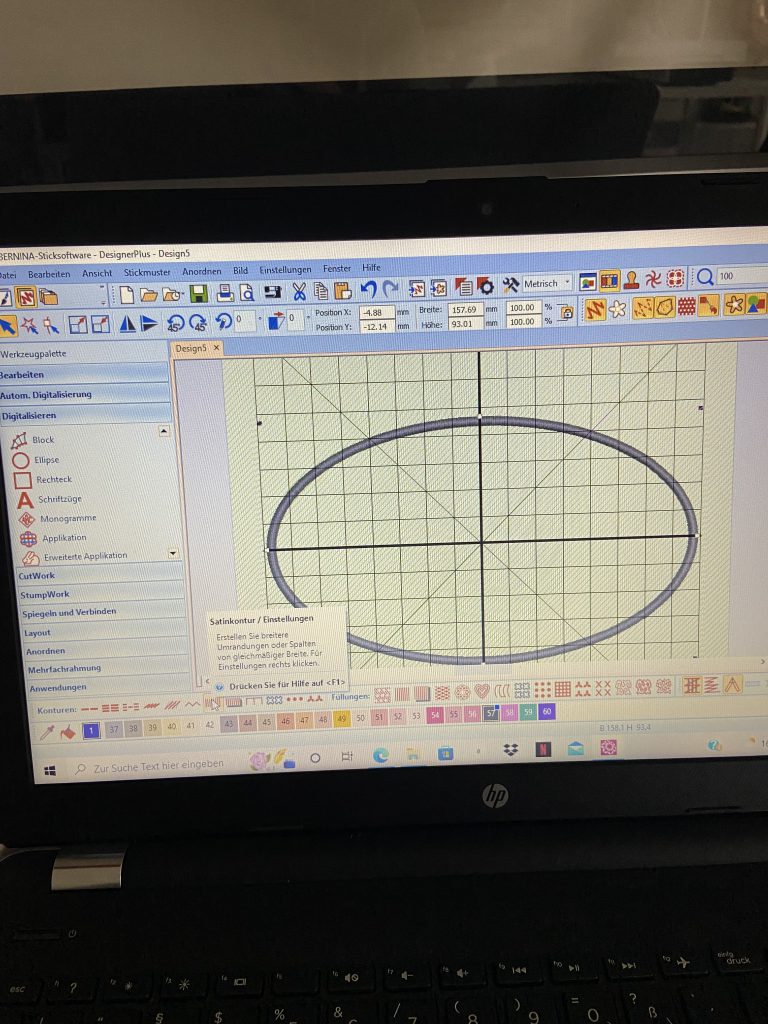
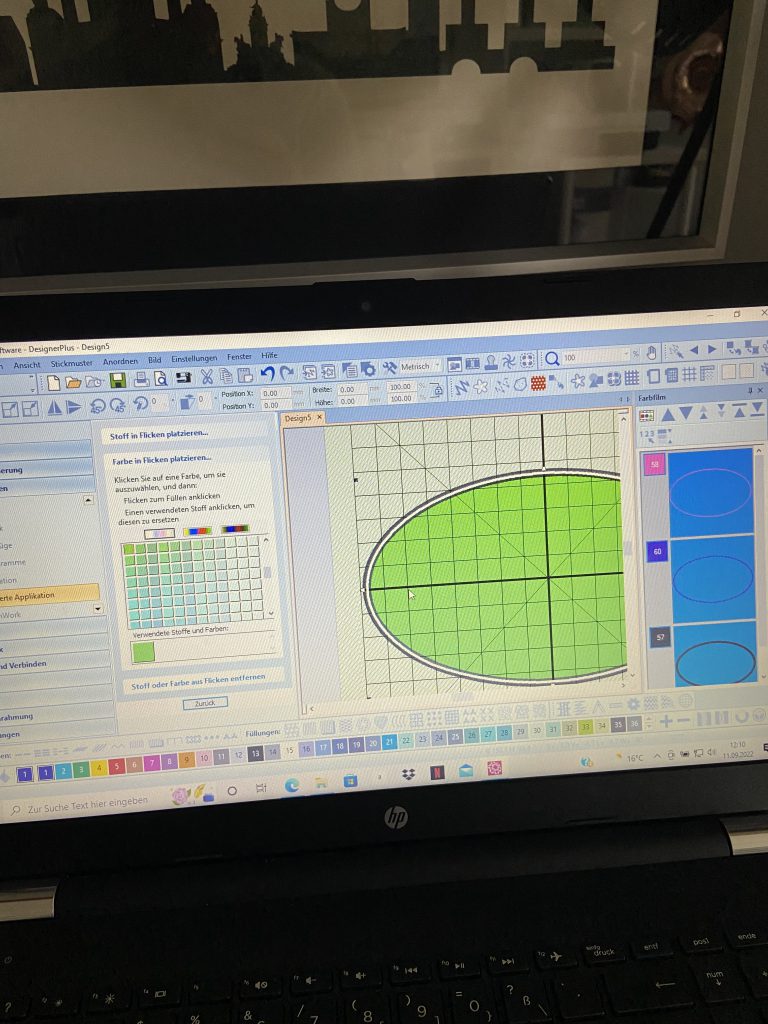
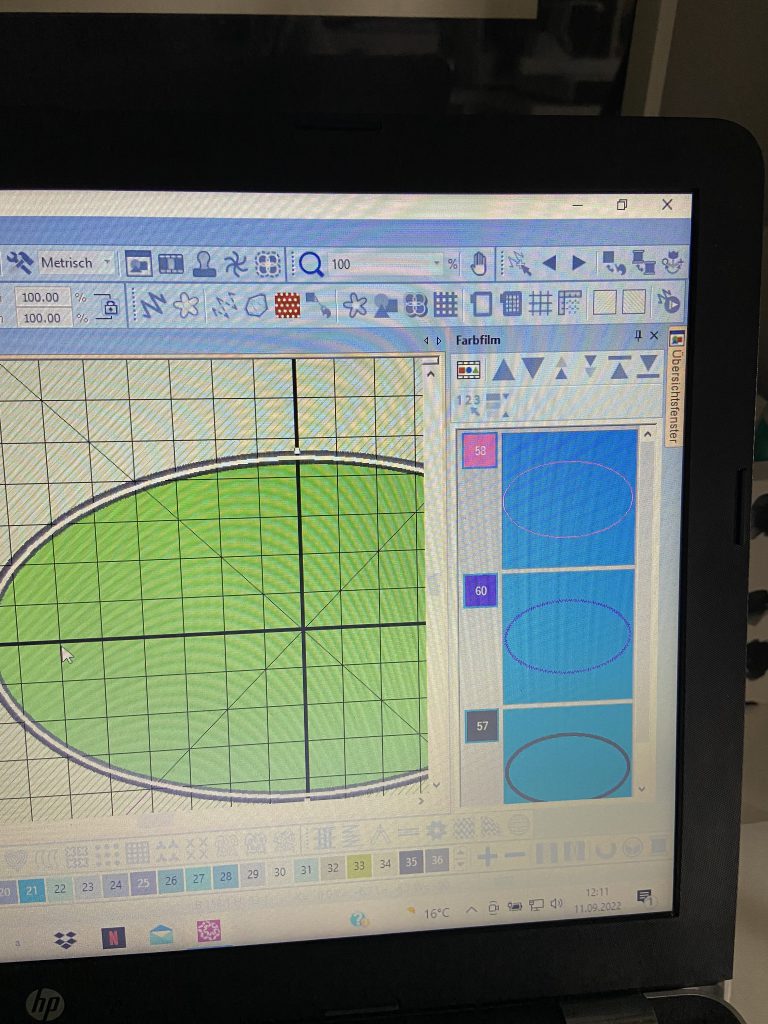
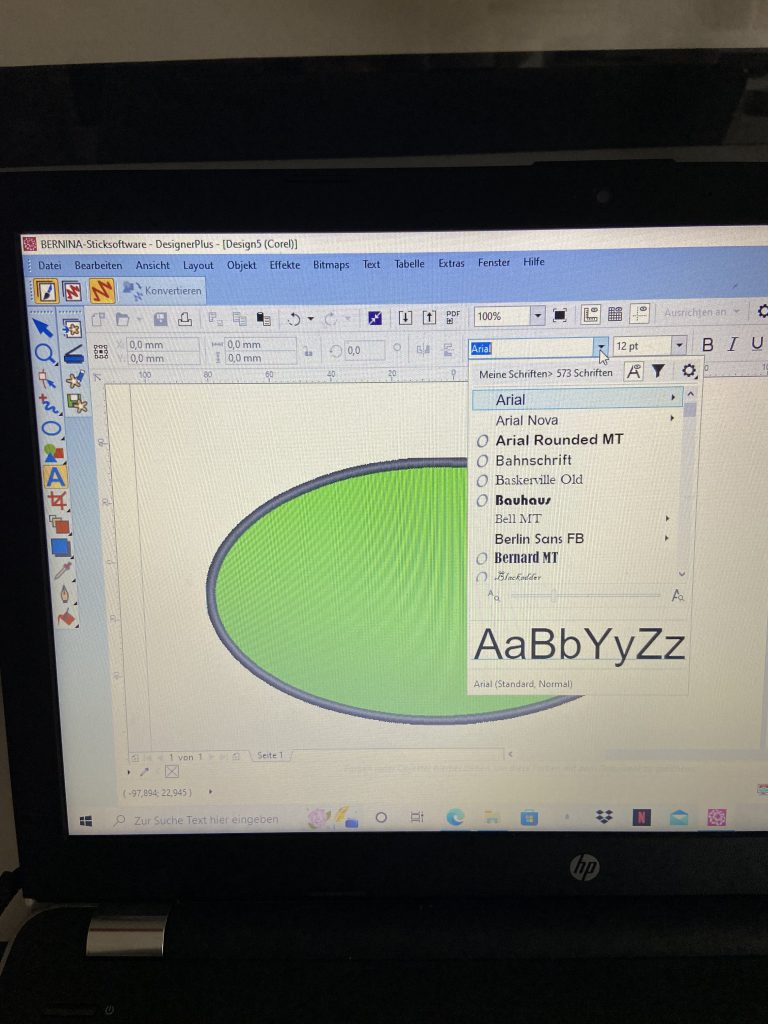
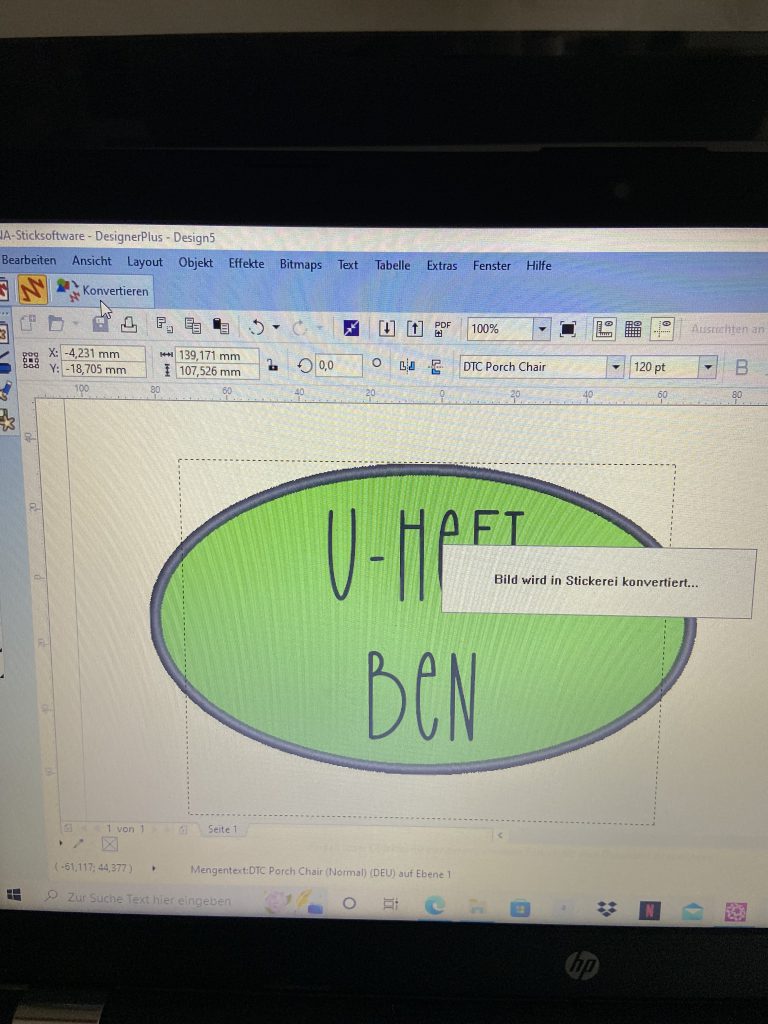
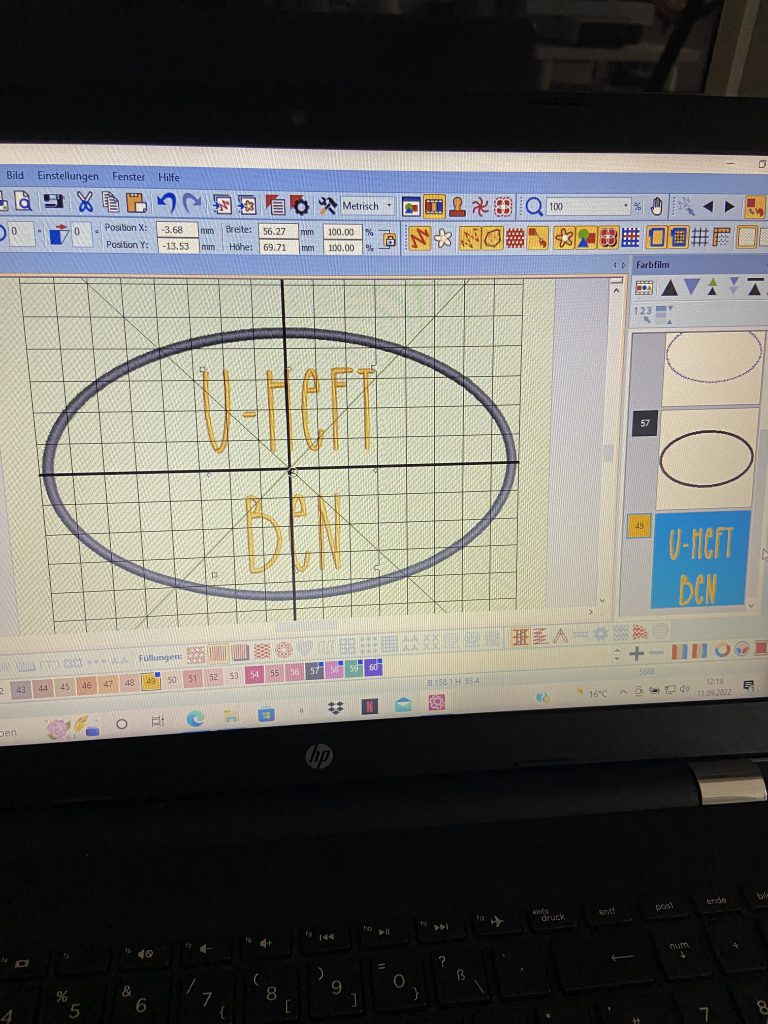
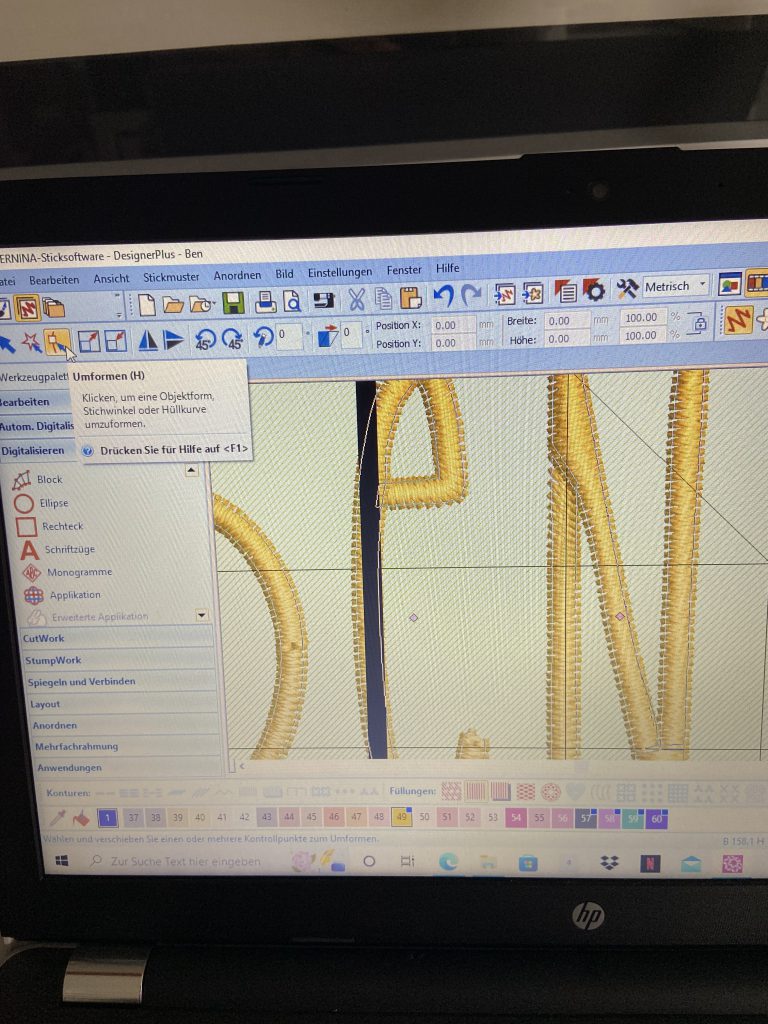





0 Antworten